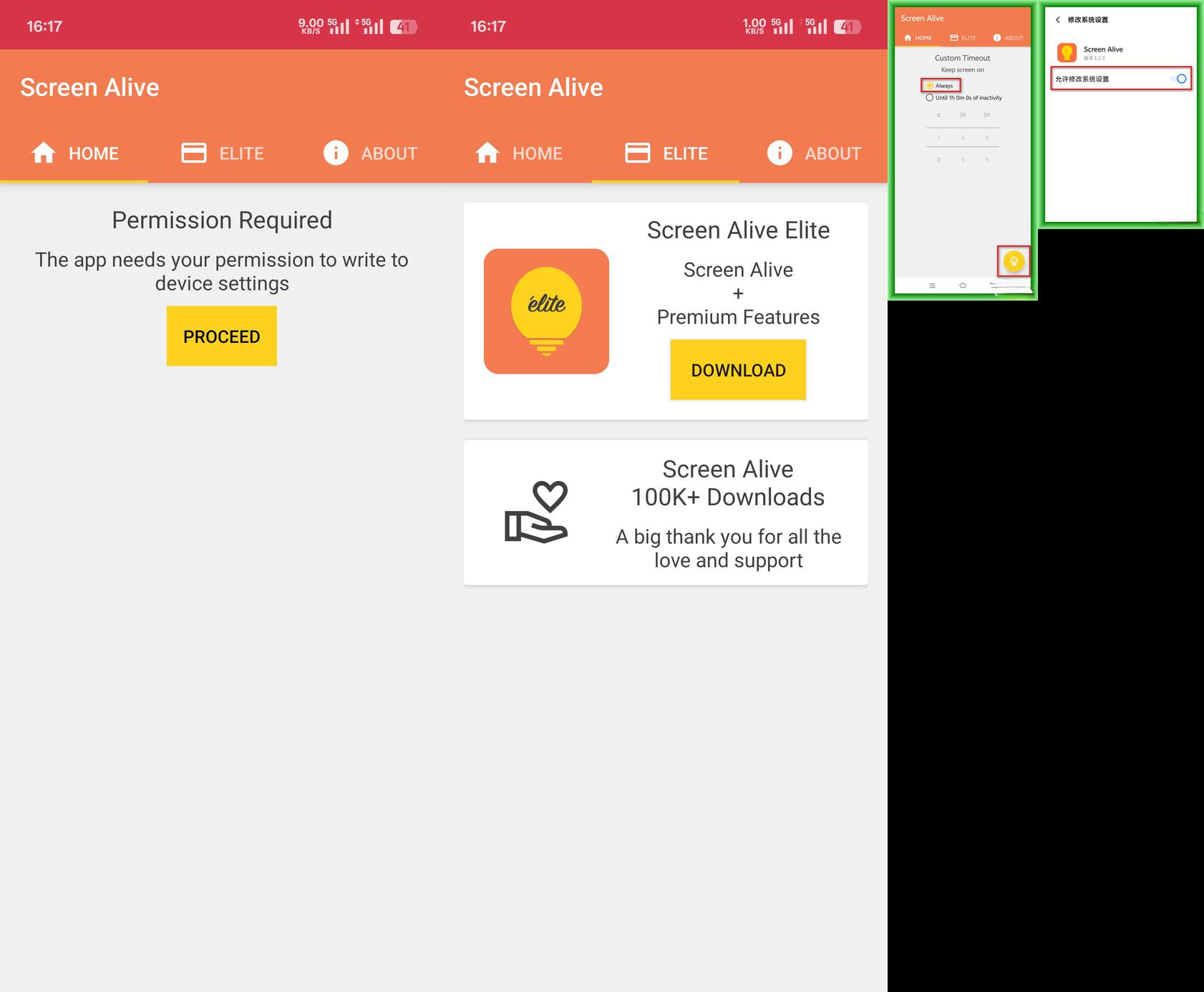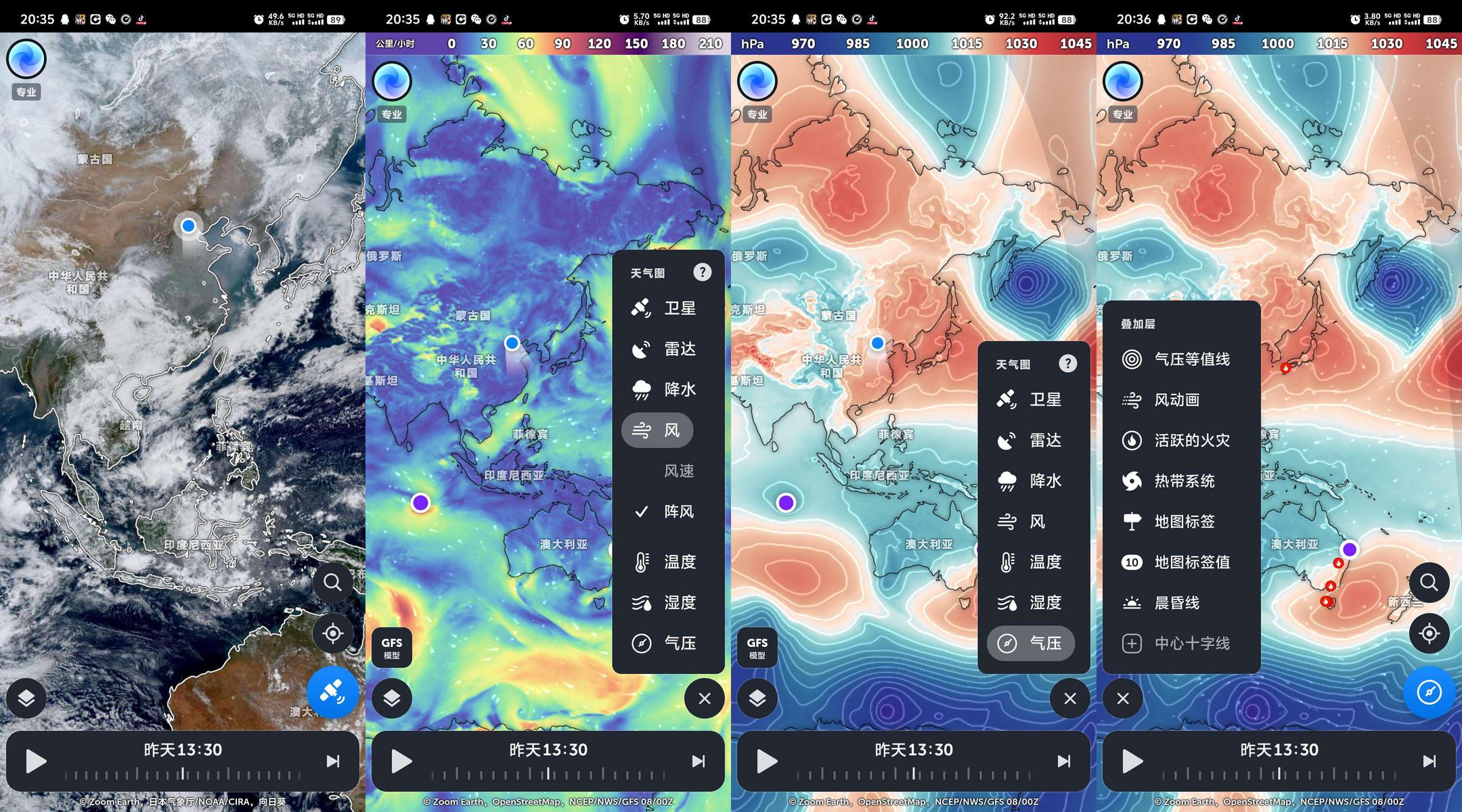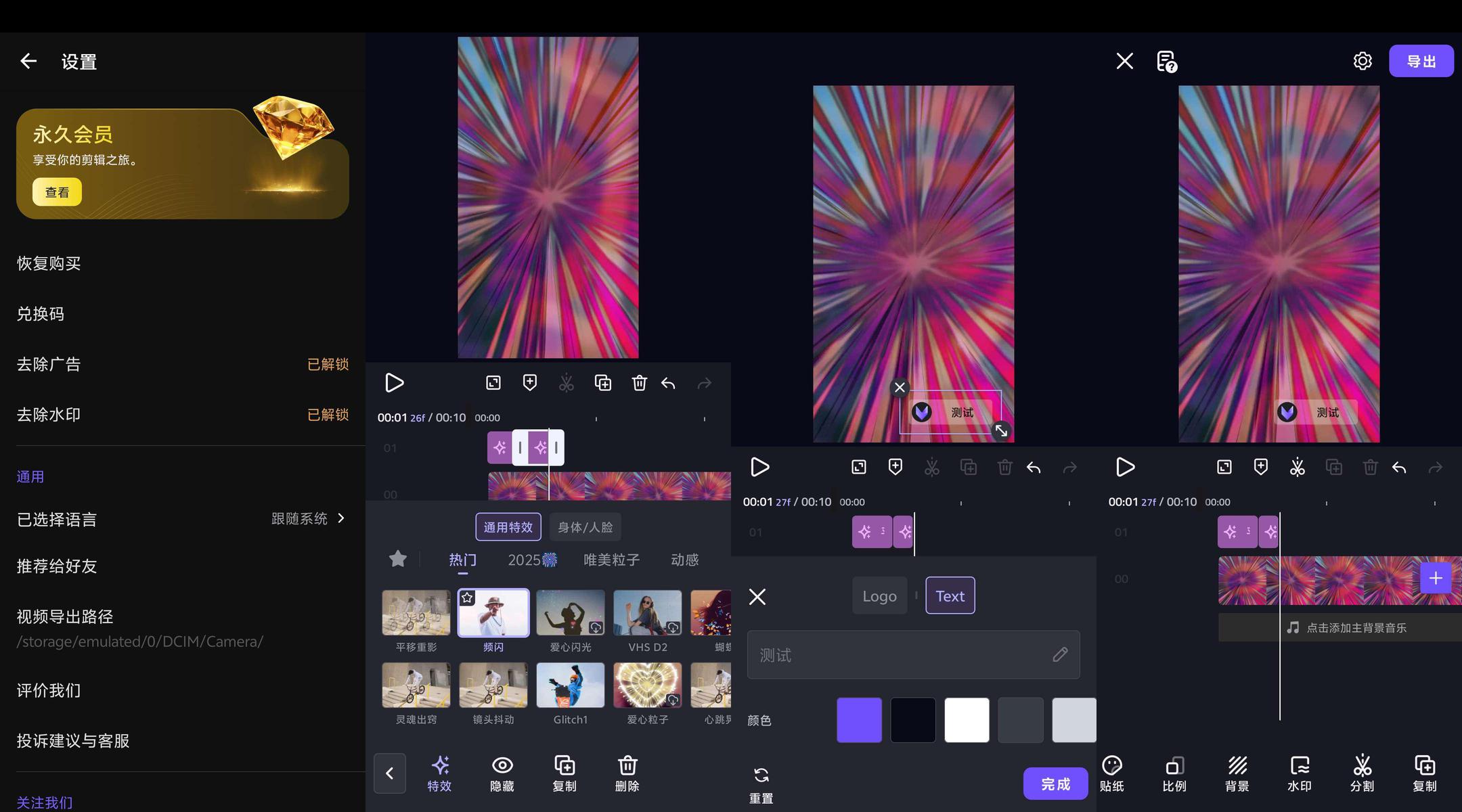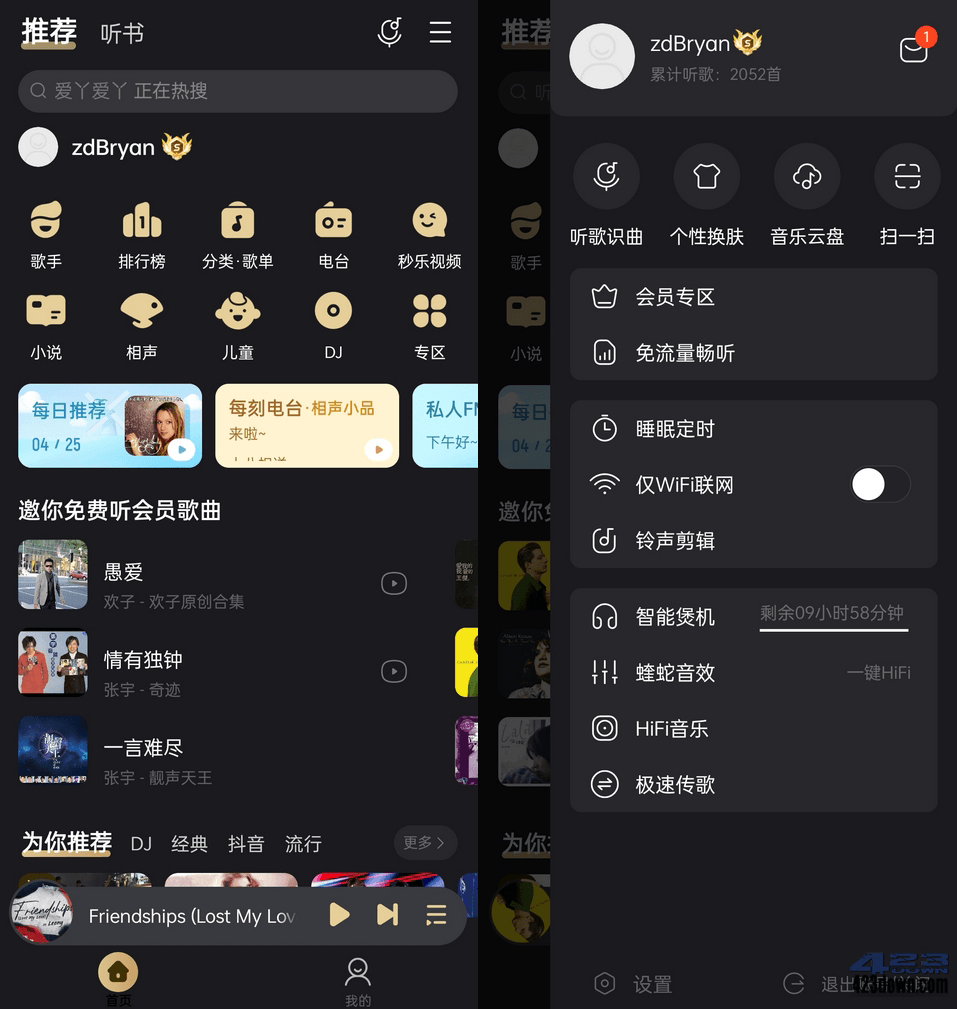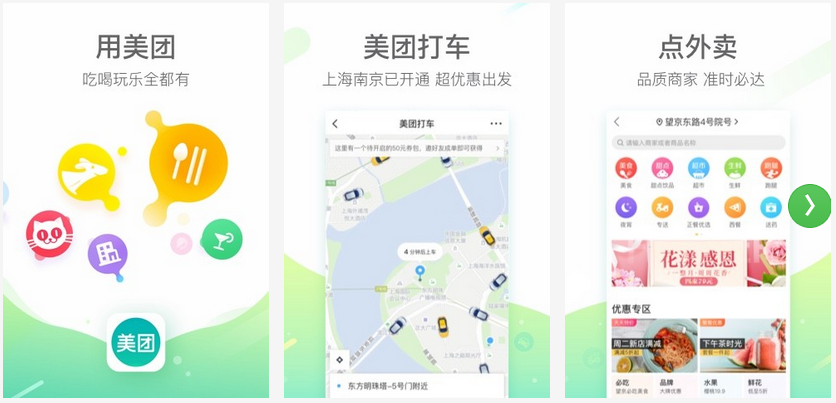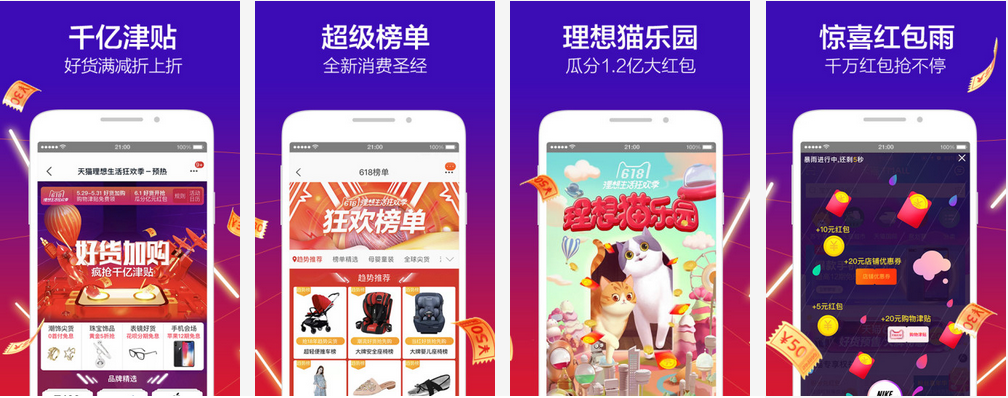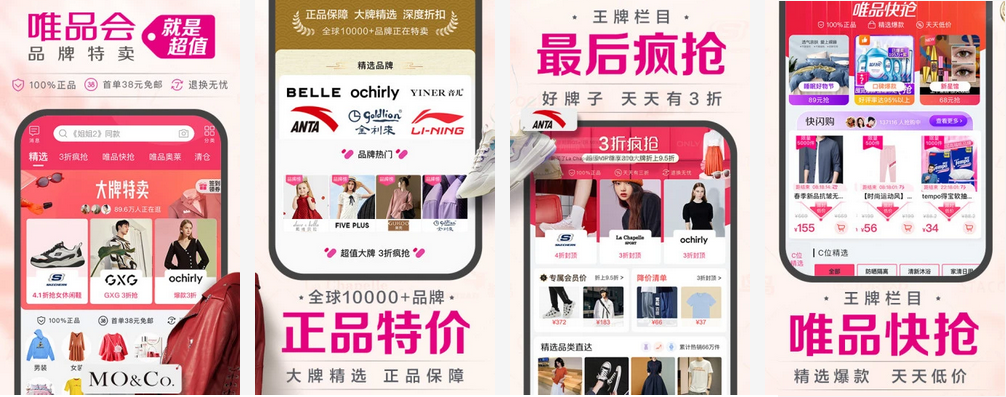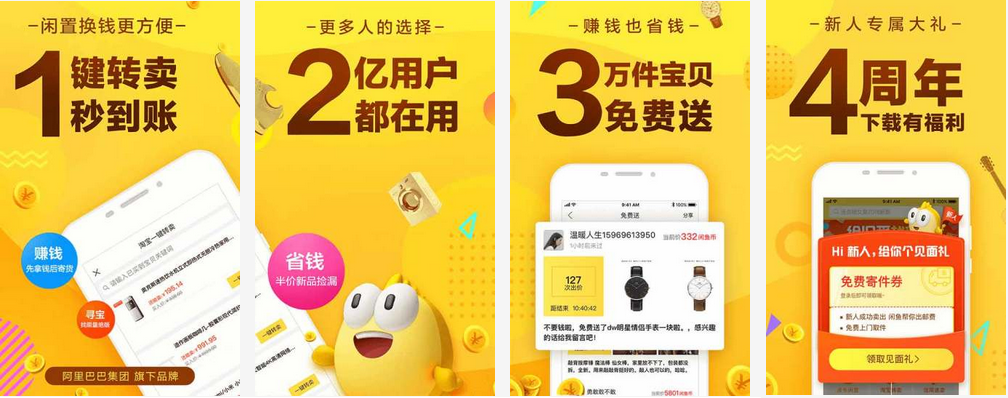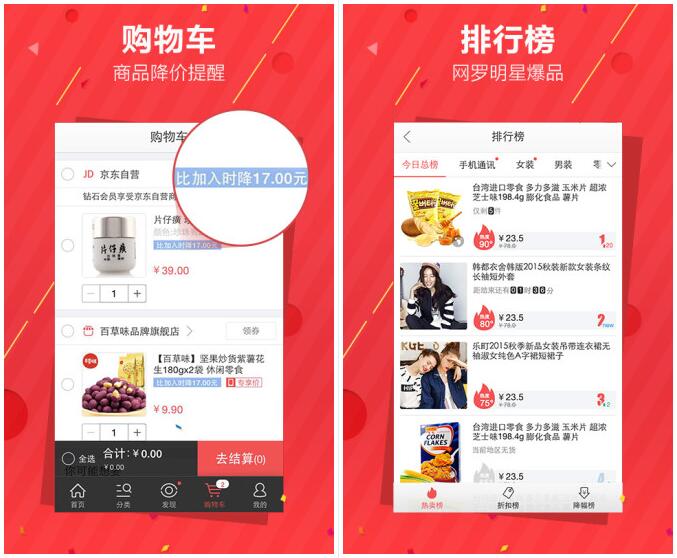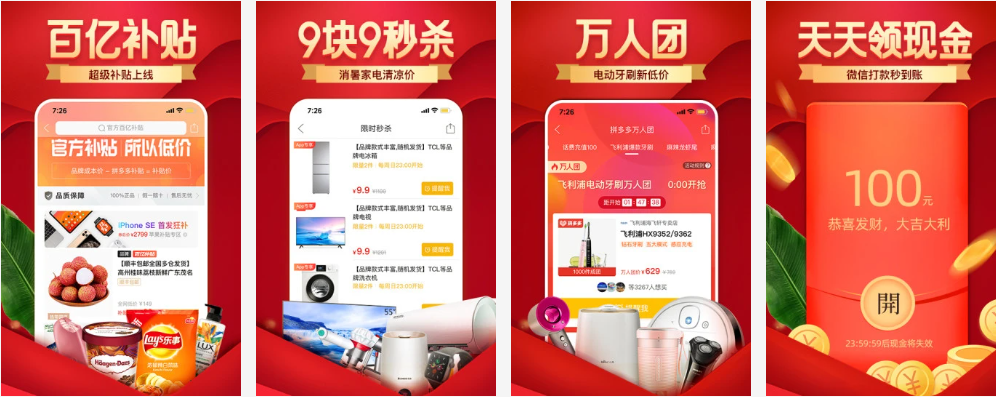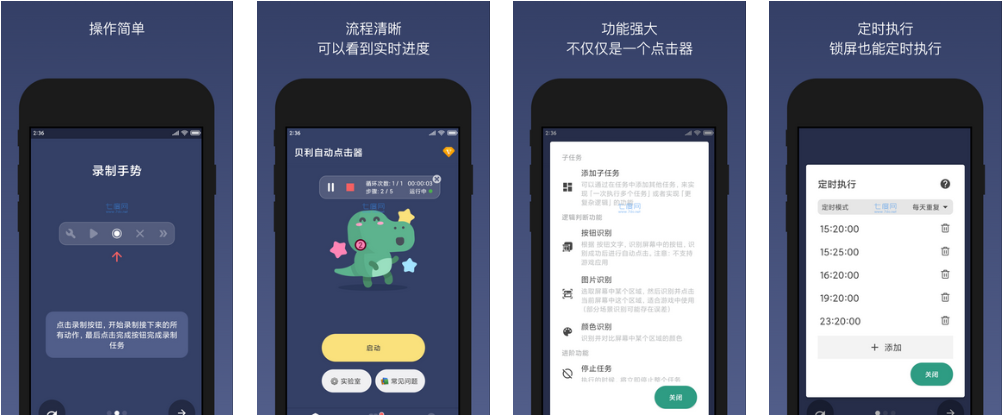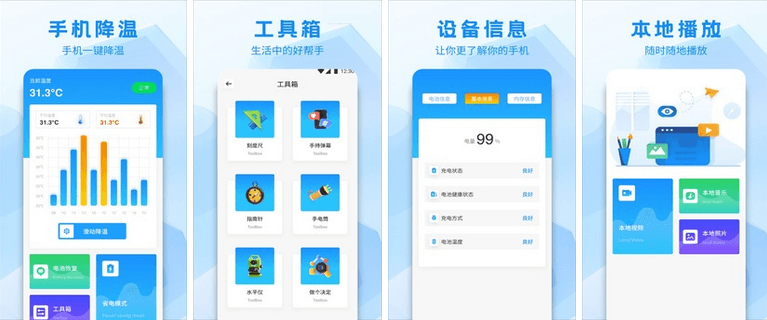和谐_Screen Alive v3.2.3 安卓始终保持屏幕
【软件名称】 Screen Alive
【软件版本】v3.2.3
【软件大小】2.8M
【测试机型】真我 gtneo5
【软件介绍】
“Screen Alive”是一个可以始终保持屏幕打开状态(一直亮屏)的应用,需要给它“修改系统设置”权限。
此应用可以用于scrcpy等投屏工具,不管手机显示的是桌面还是文档内容,手机都不会自动锁屏了。
包名:in.snapcore.screen_alive
界面语言:英文
安卓系统要求:安卓4.1及以上
【操作步骤】
1.[只需操作一次]点“PROCEED”继续,开启“允许修改系统设置”权限。
2.点右下角有一个斜杠的灯泡图标按钮,选择“Always”始终(保持屏幕打开状态)。
3.可以关闭此应用了,重启手机后也是“一直亮屏”状态,除非你在系统设置中选择“自动锁屏”时间。
4.如果想恢复“自动锁屏”,除了系统设置,还可以在此应用点右下角的灯泡图标按钮(变成一个有斜杠的灯泡图标)就行了。
下载链接:蓝奏云
你的屏幕为何要一直亮着?
你是否曾想过,为什么你的手机或电脑屏幕总是那么执着地想要“一直亮屏”? 或许是你在观看一部精彩的电影,或者是在深夜里专注于一项工作,你希望屏幕能够始终保持明亮,不给你带来任何打扰。而这正是许多人使用“一直亮屏”功能的原因。
但“一直亮屏”并非万能的解决方案。它可能会导致手机或电脑电池快速耗尽,甚至影响你的视力健康。因此,在使用“一直亮屏”功能之前,你需要了解它的优缺点,并根据实际情况进行选择。
手机怎么保持一直亮屏?
对于智能手机来说,“一直亮屏”的功能通常被称为“常亮屏幕”。不同品牌的手机设置方式略有差异,但基本步骤类似:
- 华为手机怎么设置一直亮屏? 在华为手机中,你可以进入“设置”>“显示”>“屏幕亮度和时间”,找到“常亮屏幕”选项并将其打开。
- 苹果手机为啥一直亮屏? 苹果手机的“一直亮屏”功能被称为“抬起唤醒”。它会根据你的手势自动唤醒屏幕,但并非真正意义上的“一直亮屏”。想要实现真正的“一直亮屏”,你需要使用第三方软件或修改系统设置。
电脑怎么一直亮屏?
对于台式电脑来说,“一直亮屏”的功能可以通过调整显卡驱动程序或系统设置来实现:
- 台式电脑屏幕怎么设置一直亮屏? 进入“控制面板”>“硬件和声音”>“显示”,找到“电源计划”选项,选择“始终保持唤醒”。
- 电脑怎么保持一直亮屏? 除了以上方法外,你还可以使用第三方软件来实现“一直亮屏”。这些软件通常可以设置屏幕亮度、定时关闭等功能。
怎么让iPad一直亮屏?
iPad的“一直亮屏”功能与iPhone类似,可以通过调整系统设置来实现:
- 怎么让iPad一直亮屏? 在iPad中,你可以进入“设置”>“显示和亮度”>“自动锁定”,将时间设置为无限。
无论你使用哪种设备,“一直亮屏”的功能都应谨慎使用。它可能会导致电池耗尽、屏幕寿命缩短以及视力疲劳等问题。建议你在使用“一直亮屏”功能之前,充分了解其优缺点,并根据实际情况进行选择。